更新: 2018/2/17
fastbootモードおよびリカバリモードでも非ルートユーザでNexus端末にアクセスできるよう、adb.confの内容をアップデートしました。
2015年の2月からメインのスマートフォンとしてNexus 6を使っています。もう3世代前のリファレンス機で、公式のセキュリティアップデートも昨年10月で打ち切られてしまいました。新しい端末に切り替えたいところですが、最新のリファレンス機は日本では発売されていないし、ほかにこれというものが見つからないので、もうしばらくNexus 6を使い続けるつもりです。
OSのバージョンアップはもちろん、月次のセキュリティアップデートもなくなってしまうのはさびしいので、代わりにカスタムROMをインストールすることにしました。本記事では、その準備として、FreeBSDからAndroid端末にADB (Android Debug Bridge)経由で接続するための設定について説明します。
USBデバッグの有効化
まず、Android端末側でUSBデバッグを有効化します。設定アプリを起動(あるいは、通知領域などから設定を起動)して、システム→端末情報へ進みます。下の方に「ビルド番号」があるので、ここを7回タップしてください(下図左)。すると、開発者モードが有効になります。その後、設定のシステム→開発者オプションへと進み、USBデバッグをONにします(下図右)。以上でAndroid端末側の設定は終了です。
図左 図右 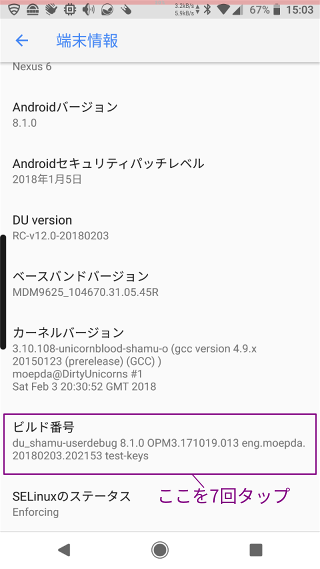
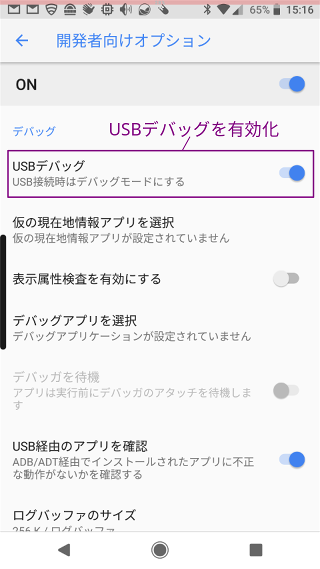
adbとfastbootをインストール
ここからはFreeBSDマシン側の設定になります。まず、パッケージから
adbおよびfastbootコマンドをインストールします。pkg install android-tools-adb android-tools-fastboot注: FreeBSDにはもともと
/sbin/fastbootコマンドがインストールされています。本項のfastbootコマンドは/usr/local/bin/fastbootとしてインストールされますので、間違えないようご注意ください(パスの設定など)。- devdの設定
次に、ルート以外のユーザがADB接続できるように、devdの設定を行ないます。具体的には、Android端末(ここではNexus 6の場合を例示)を接続した際に、自動的にデバイスファイルのパーミッションを修正するよう設定を加えます。
- USBケーブルを用いてAndroid端末をFreeBSDマシンに接続します。Android端末が認識されているかを確認するため、以下のコマンドを実行します。
shell-session $ dmesg (snip) ugen0.9: <motorola Nexus 6> at usbus0端末が認識されていれば、上記のような一行が表示されるはずです。ugen0.9として認識されていますので、これを覚えておきます。
Android端末のUSBベンダIDとプロダクトIDを確認するため、以下のコマンドを実行します。
ugenX.YのX.Yを-dオプションの引数として指定します。(参考: USB on FreeBSD)$ usbconfig -d 0.9 dump_device_desc ugen0.9: <motorola Nexus 6> at usbus0, cfg=0 md=HOST spd=HIGH (480Mbps) pwr=ON (500mA) bLength = 0x0012 bDescriptorType = 0x0001 bcdUSB = 0x0200 bDeviceClass = 0x0000 <Probed by interface class> bDeviceSubClass = 0x0000 bDeviceProtocol = 0x0000 bMaxPacketSize0 = 0x0040 idVendor = 0x18d1 # ベンダIDと idProduct = 0x4ee7 # プロダクトIDを覚えておく bcdDevice = 0x0223 iManufacturer = 0x0001 <motorola> iProduct = 0x0002 <Nexus 6> iSerialNumber = 0x0003 <XXXXXXX> bNumConfigurations = 0x0001idVendorがベンダID、idProductがプロダクトIDの値なので、これを覚えておきます。devdの設定ファイルを追加します。
/usr/local/etc/devd以下に、例えばadb.confというファイル名で以下の内容を記述します。
(プロダクトIDが複数記述されているのは、Android端末の起動モードによりプロダクトIDが変化するためです。) ```confAllows non-root users to have access to Android phones via ADB.
Google Nexus 6
notify 100 { match “system” “USB”; match “subsystem” “DEVICE”; match “type” “ATTACH”; match “vendor” “0x18d1”; # ベンダIDの値 match “product” “(0x4ee0|0x4ee2|0x4ee7)”; # プロダクトIDの値 action “chgrp users /dev/$cdev && chmod 660 /dev/$cdev”; }; ```
action行については、各々のニーズに合わせて適宜変更してください。ここでは、
usersグループに属するユーザに対してADB経由でのアクセス権限を与えています。 最後に、devdを再起動します。service devd restart- Android端末を(再)接続
USBケーブルを用いてAndroid端末をFreeBSDマシンに接続しなおします。
- ADBを用いた接続の確認
最後に、
adbコマンドを用いたアクセスができるかを確認します。adb devicesコマンドを実行した際に、deviceの代わりにunauthorizedと表示される場合は、Android端末側にデバッグを許可するかのダイアログが表示されていると思いますので、そこで許可をすればOKです。$ adb start-server * daemon not running; starting now at tcp:5037 * daemon started successfully $ adb devices List of devices attached XXXXXXX device
参考文献
- USB on FreeBSD, https://wiki.freebsd.org/USB